你有过,电脑装”双系统“的经历吗?
1、在电脑桌面,打开已安装好了VMware 如图所示
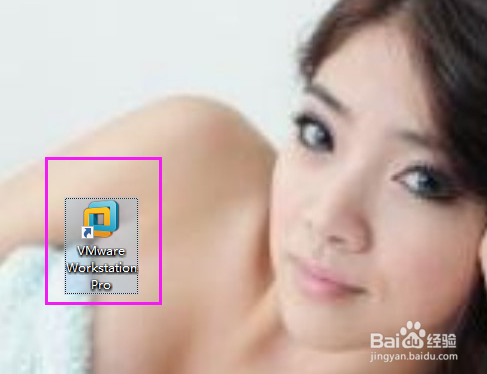
2、进入VMware虚拟机界面,点击“创建新的虚拟机”,如图所示
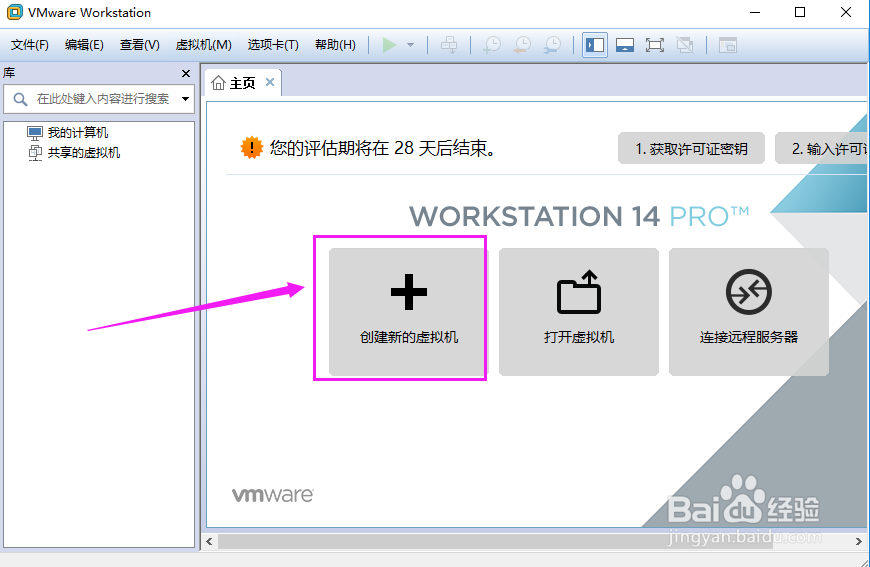
3、在弹出“新建虚拟机向导”对话框,选择“典型”,点击”下一步“,如图所示
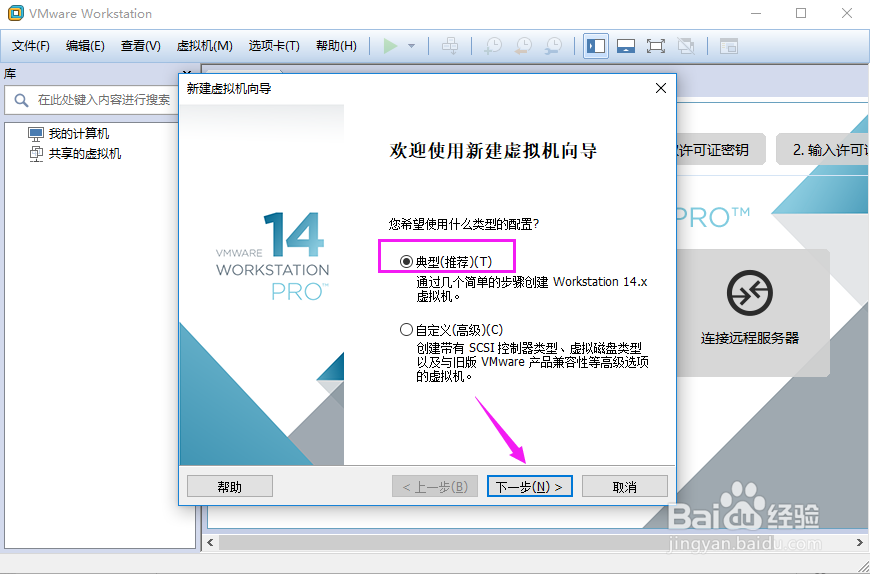
4、来这个页面,点击浏览,在磁盘中找到下在好了的光盘映像文件,点击“下一步”,进行安装操作,如图所示
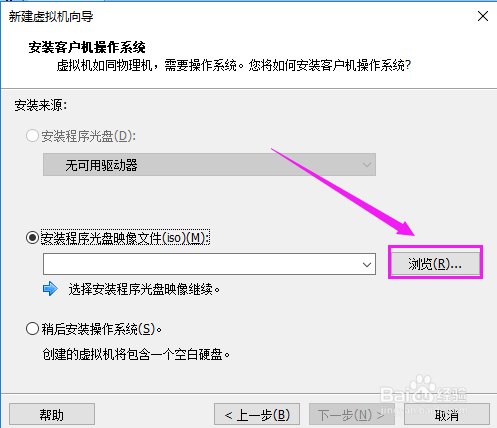
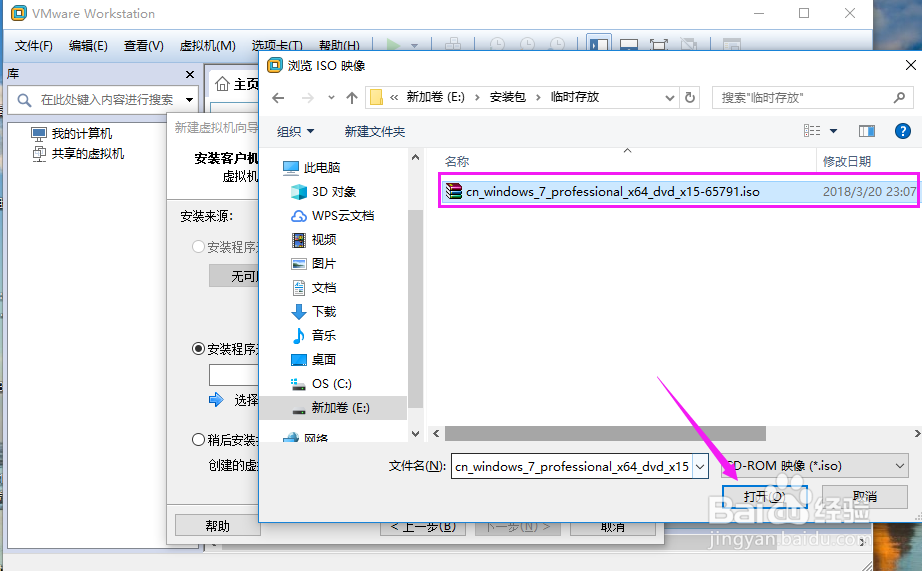
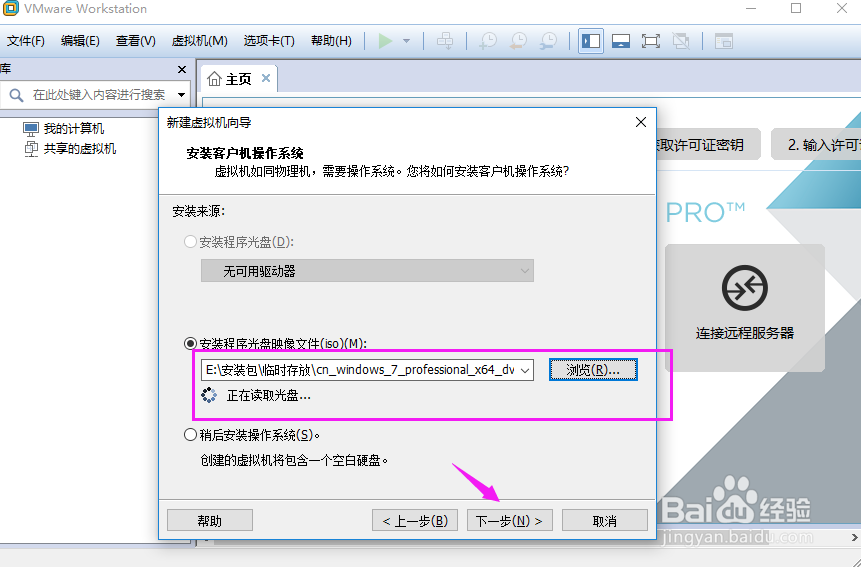
5、来到这个页面,点击“下一步”,这时,会出现提示信息,点击“是”,如图所示
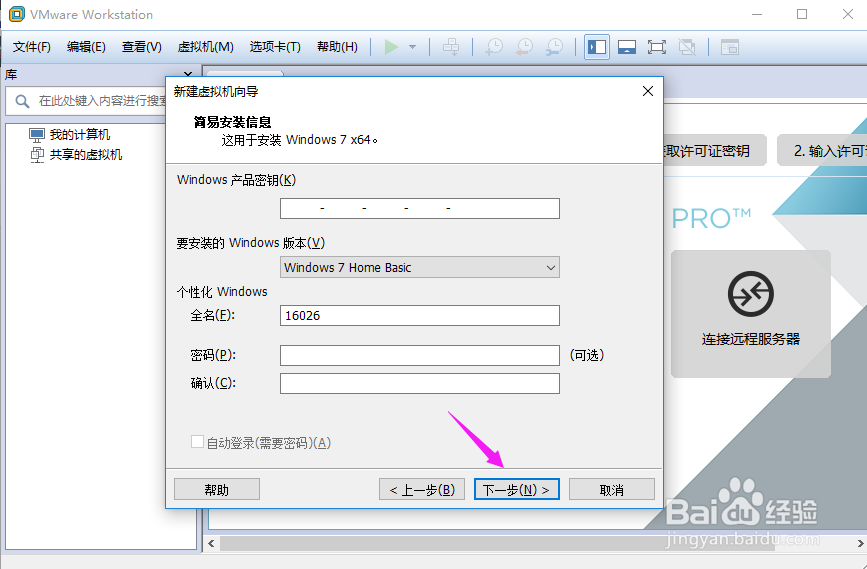
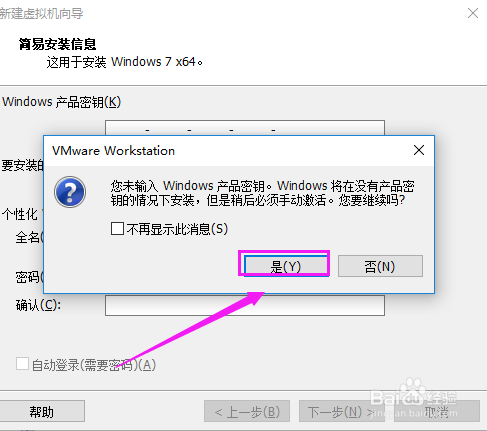
6、来到这个页面,点击“下一步”,如图所示
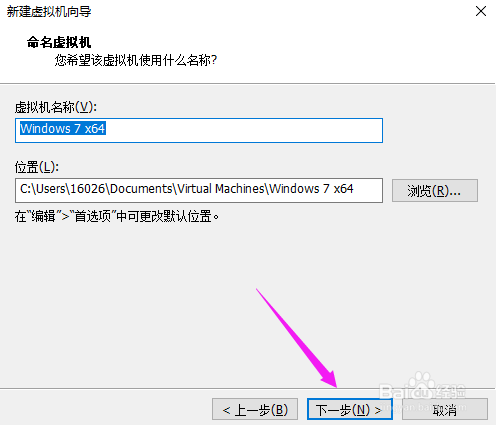
7、来到“指定磁盘容量”页面,点击“下一步”,如图所示
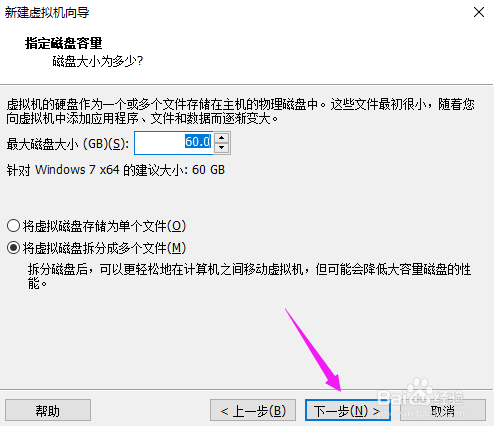
8、在“已准备好创建虚拟机”页面, 点击“完成”,出现安装进度,如图所示
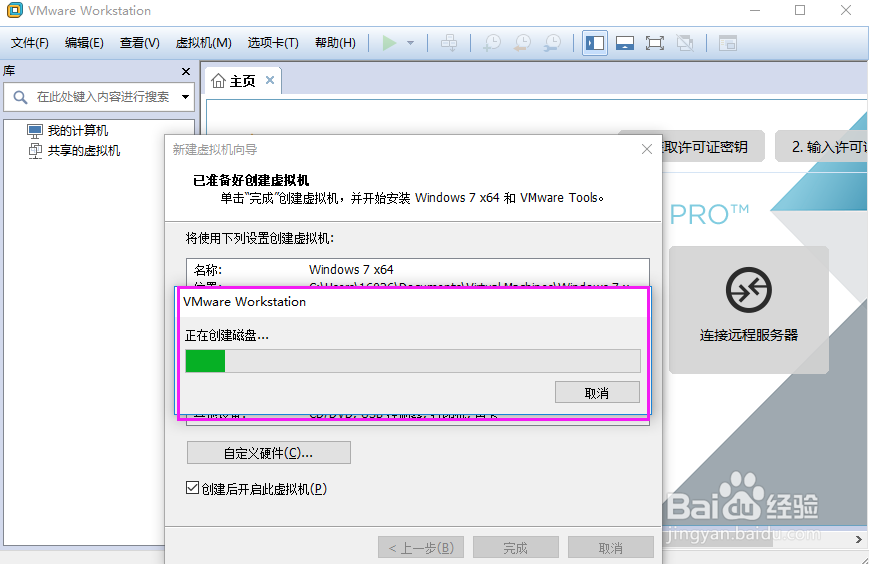
9、这时,就进入安装阶段了,等待安装完毕,虽然时间比较长,耐心等待安装完成,如图所示
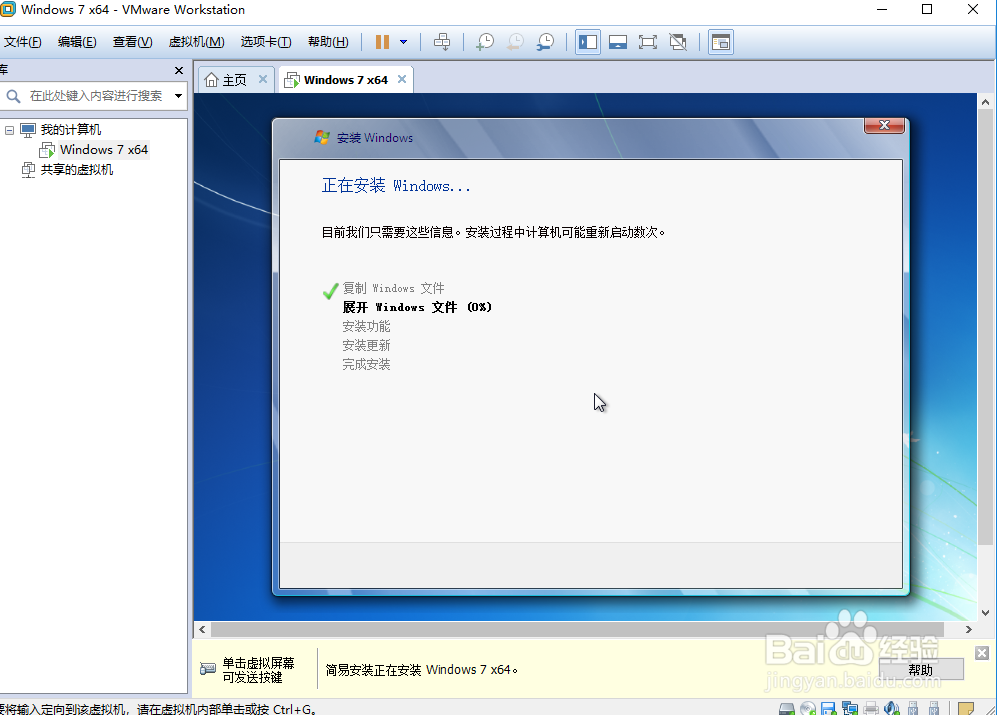

10、看win7桌面,说明安装Win7就基本完成了,如图所示

声明:本网站引用、摘录或转载内容仅供网站访问者交流或参考,不代表本站立场,如存在版权或非法内容,请联系站长删除,联系邮箱:site.kefu@qq.com。
阅读量:96
阅读量:31
阅读量:34
阅读量:30
阅读量:65